Points d'Intérêt
Les points d'intérêt (POIs) sont des épingles que vous pouvez attribuer à des cartes Google sur n'importe quelle page de localisation de votre site.
| Type: | Premium |
| Où: | Ce contrôle est accessible sur tous les styles, à l'exception de ceux intitulés Picasso, Warhol et Klee. |
| Portée: | Dans le thème Klimt, il est possible d’assigner le module de carte de localisation par page, tant sur desktop que sur mobile. En revanche, pour tous les autres thèmes, la carte est intégrée uniquement sur la page d'accueil et le modèle de page de localisation. |
Accédez à la section “2. Manage Content” > “Points of interest”
Nous allons créer une catégorie intitulée "À faire", à laquelle nous ajouterons un Point d'Intérêt nommé "Alcazaba". Ensuite, nous vous montrerons comment l'afficher sur la carte de la page de localisation de votre site web.
Rendez-vous dans la section "Points d'intérêt" du Smart CMS pour ajouter des catégories et créer des points d'intérêt afin qu'ils puissent être assignés à la page de localisation de votre site.
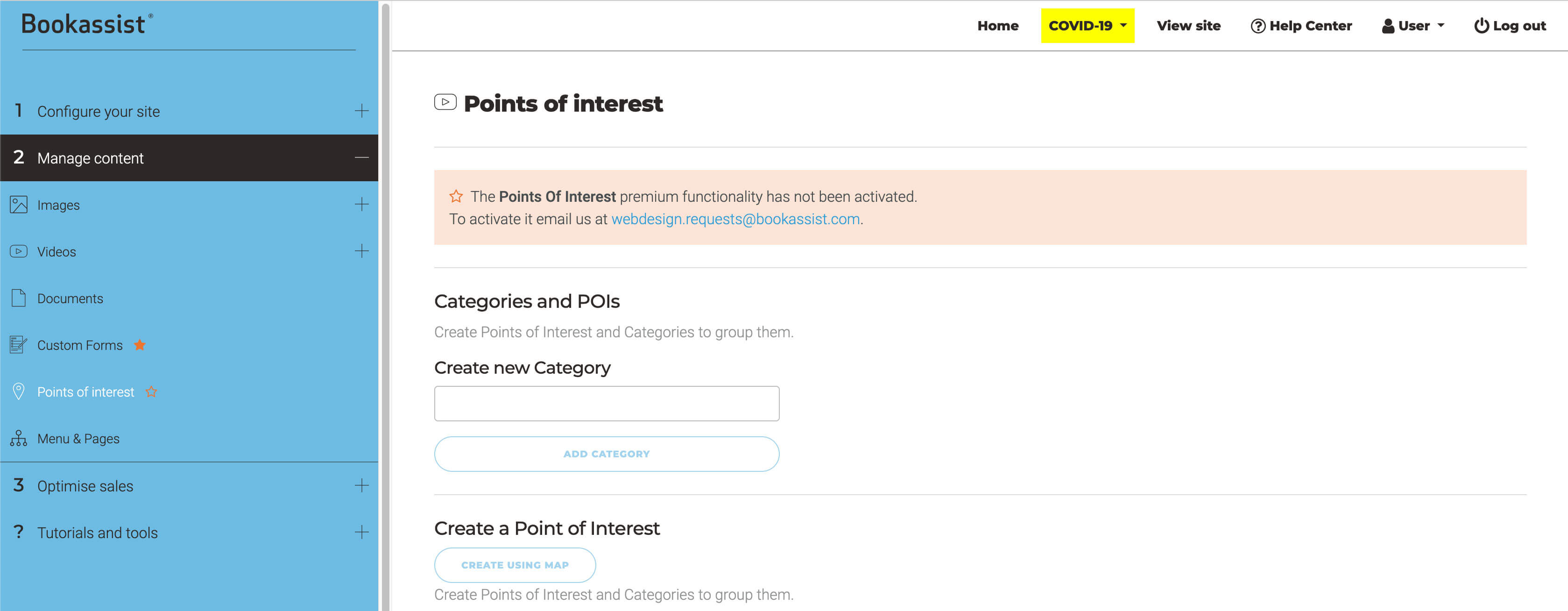 |
Si les boutons "AJOUTER UNE CATÉGORIE" et "CRÉER EN UTILISANT LA CARTE" sont désactivés, cela signifie que l'API de la carte n'a pas été saisie ou configurée correctement. Veuillez consulter la section relative à l'ajout de l'API de carte et assurez-vous que la plateforme Google Cloud est configurée de manière adéquate.
- Créer une catégorie
- Créer un Point d'Intérêt
- Affecter une catégorie
- Modifier le Point d'Intérêt
- Sélectionner les catégories à afficher sur la page de localisation
- Prévisualiser votre site web
1. Créer une catégorie
Pour créer une catégorie, saisissez l'étiquette dans le champ prévu à cet effet, puis cliquez sur le bouton "AJOUTER UNE CATÉGORIE".
 |
La nouvelle entrée apparaîtra sur le côté droit, vous permettant ainsi de la modifier ou de la supprimer.
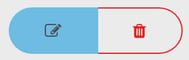
Veuillez remplir toutes les informations nécessaires pour la catégorie des Points d'Intérêt (POI).
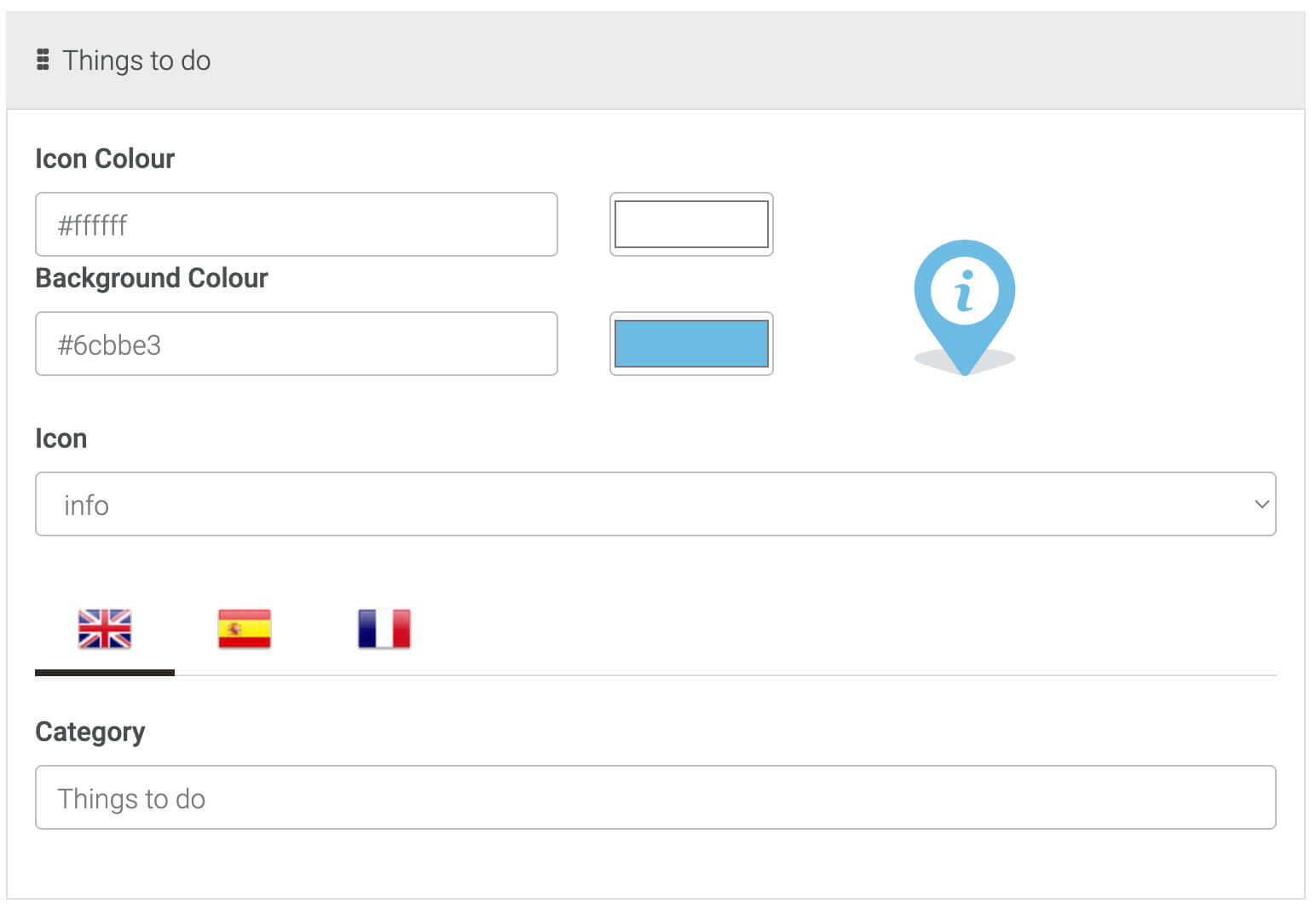 |
|
Changez la couleur de l'icône Vous pouvez choisir une couleur en utilisant le sélecteur de couleur ou entrer manuellement un code en format RGB, HSL ou HEX. |
Sélectionnez une icône parmi la liste des icônes disponibles ou choisissez l'option "aucune" si vous ne souhaitez afficher aucune icône. |
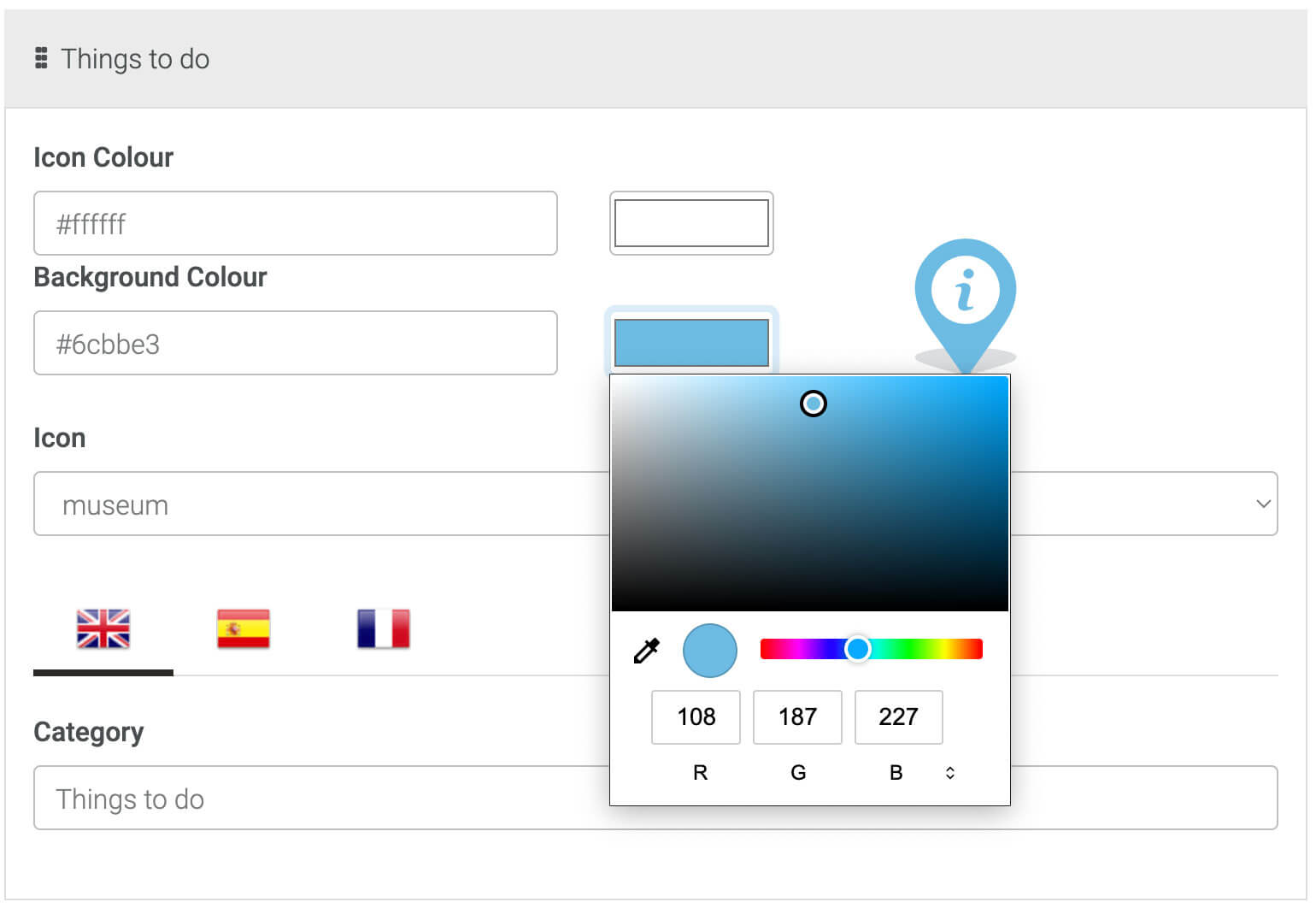 |
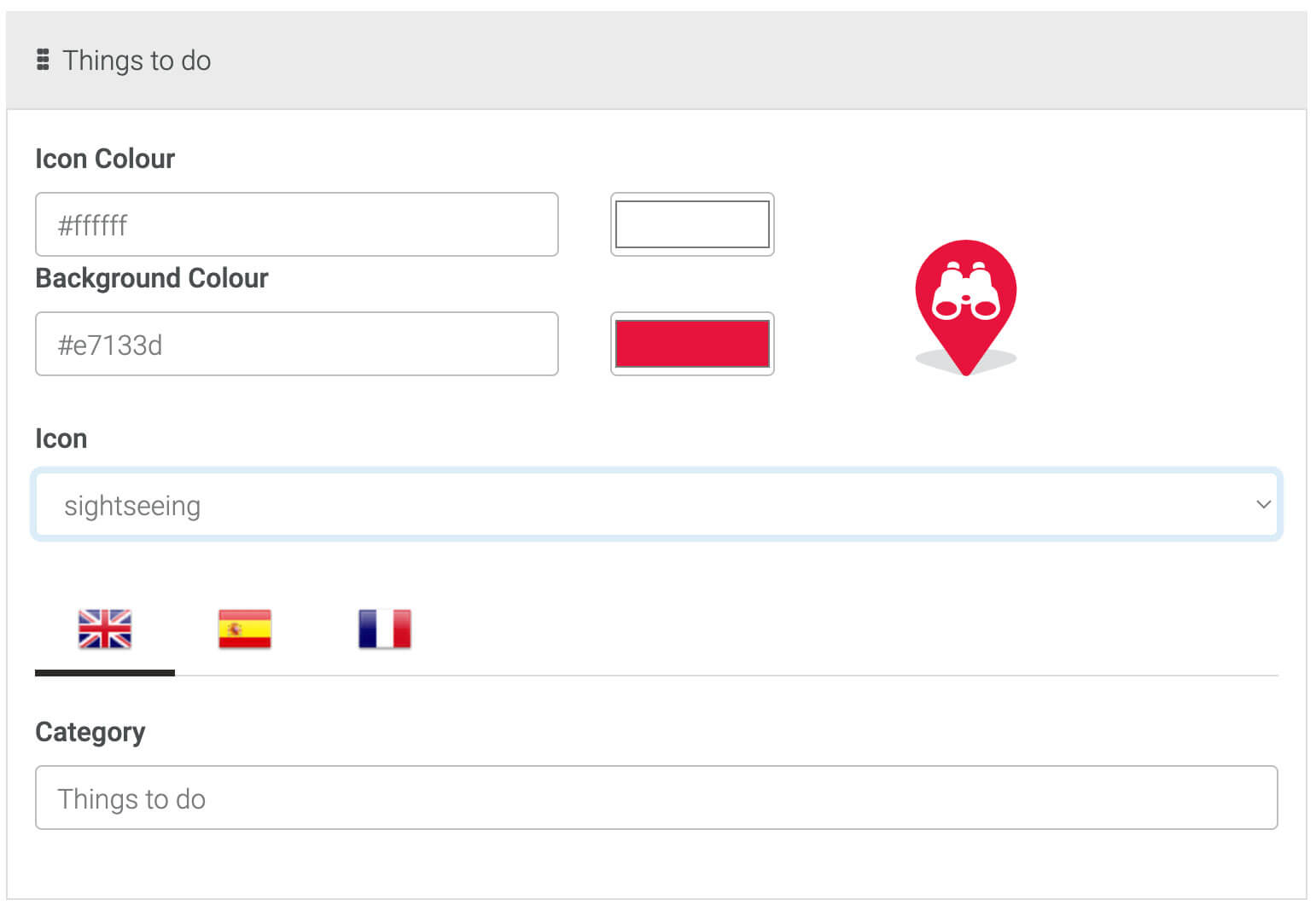 |
Vous avez également la possibilité d'ajouter une traduction pour l'étiquette de la catégorie. Il vous suffit de sélectionner l'icône de drapeau pour basculer entre les champs de saisie.
Une catégorie par défaut intitulée "Autre" est automatiquement créée si elle n'existe pas déjà. Cette catégorie par défaut ne sera pas visible sur les cartes de la page de localisation ou de la page d'accueil. Pour que le Point d'Intérêt nouvellement créé soit sélectionnable sur la page souhaitée, veuillez le déplacer vers une autre catégorie.
2. Créer un Point d'Intérêt (POI)
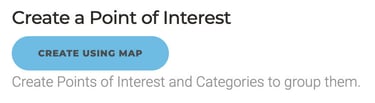
Sélectionnez le bouton "CRÉER EN UTILISANT LA CARTE" pour ouvrir une boîte de dialogue avec des options. Il existe deux méthodes alternatives pour ajouter des Points d'Intérêt (POI) sur la carte :
Recherche par adresse (la méthode la plus courante et la plus simple)
Il vous suffit de saisir l'adresse ou le nom du Point d'Intérêt, puis de cliquer sur "Rechercher".
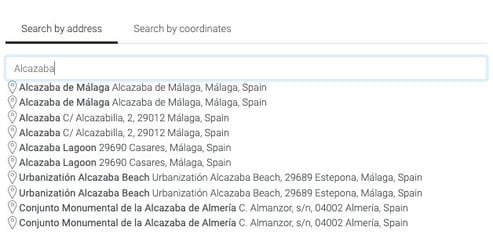 |
Recherche par coordonnées
Vous pouvez cliquer directement sur la carte à l'endroit où vous souhaitez ajouter le Point d'Intérêt. Alternativement, vous pouvez entrer manuellement une latitude et une longitude, puis cliquer sur "Rechercher".
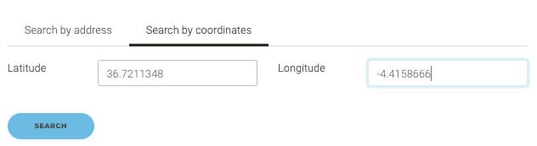 |
| Recherche par adresse "Alcazaba". | Ajoutez le nom et la description du Point d'Intérêt |
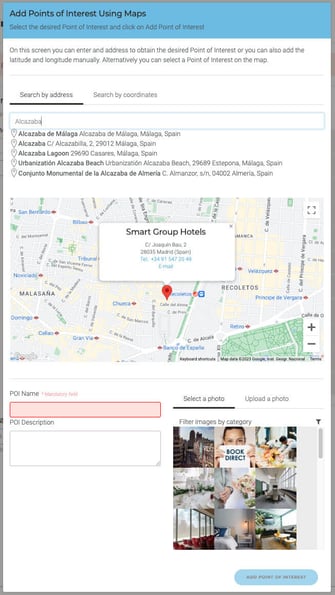 |
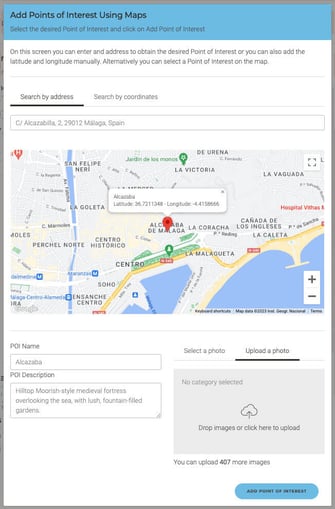 |
Le nom du Point d'Intérêt est un champ obligatoire, vous ne pourrez donc pas enregistrer le POI tant que cette information n'a pas été saisie.
Sélectionner ou télécharger une image
Vous pouvez choisir une image existante ou télécharger une nouvelle photo dans le CMS, comme illustré ci-dessous.
| Select a photo | Upload a photo |
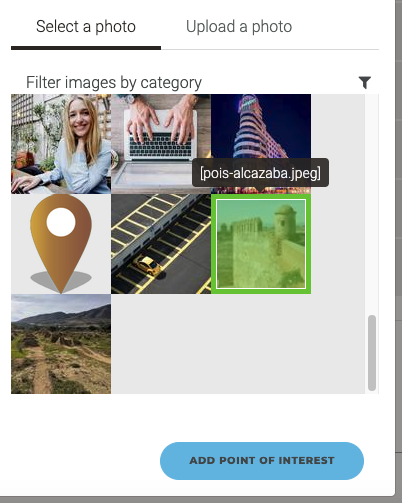 |
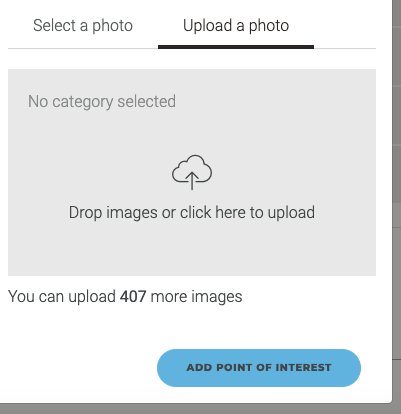 |
Enregistrez le Point d'Intérêt
En cliquant sur le bouton "AJOUTER UN POINT D'INTÉRÊT", le Point d'Intérêt "Alcazaba" sera ajouté et sauvegardé dans le menu.
3. Affecter une catégorie
Une fois le Point d'Intérêt enregistré, la boîte de dialogue se fermera automatiquement et vous verrez le Point d'Intérêt "Alcazaba" ajouté à la catégorie par défaut "Autre". Ce Point d'Intérêt apparaîtra comme un élément secondaire, indenté sous la catégorie principale.
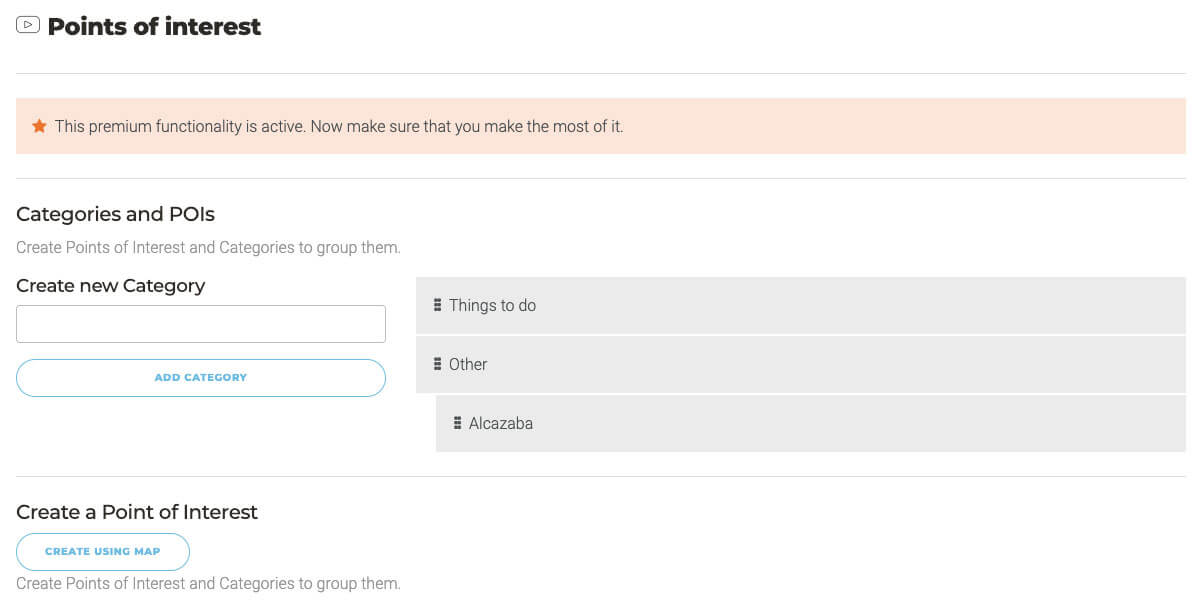 |
Faites glisser et déposez les éléments pour modifier leur groupe de catégorie.
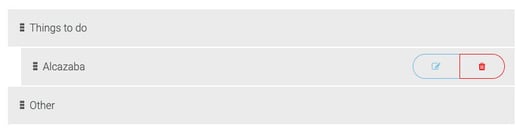
4. Modifier le Point d'Intérêt (POI)
Modifiez l'épingle de la carte si nécessaire et ajoutez des traductions.
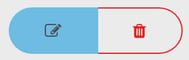
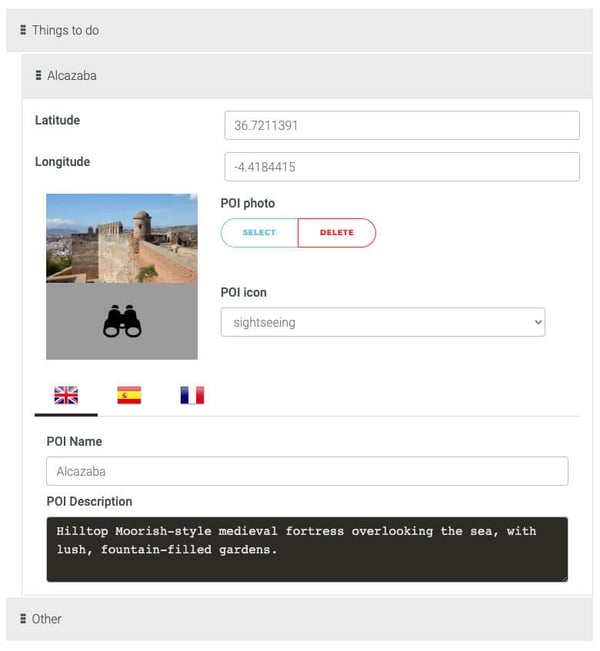 |
L'icône du Point d'Intérêt s'affichera par défaut avec la même icône que celle de la catégorie parente. Si vous souhaitez choisir une icône différente, veuillez sélectionner celle de votre choix dans la liste déroulante.
N'oubliez pas de cliquer sur le bouton "ENREGISTRER" en bas à droite de l'écran pour sauvegarder toutes vos modifications.
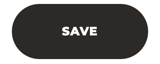
5. Sélectionnez les catégories à afficher sur la page de localisation
Accédez à la section “2. Menu & Pages” > “Location”
Accédez à la section "Menu & Pages" du Smart CMS et localisez la page ou le modèle de localisation. Survolez l'élément du menu pour sélectionner l'option "Modifier la page".
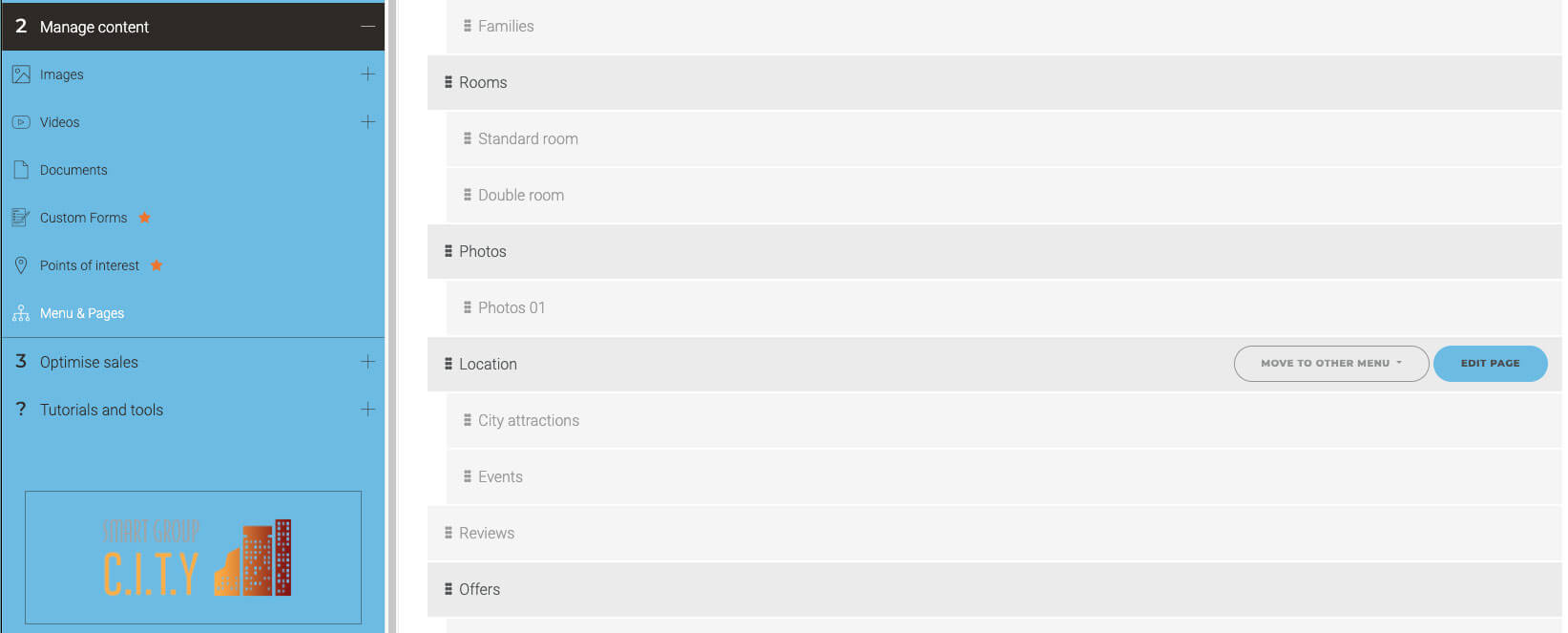 |
Vérifiez tout d'abord que le modèle de page "Localisation" est bien attribué dans les paramètres de la page. Juste en dessous, vous trouverez les catégories disponibles que vous avez ajoutées précédemment.
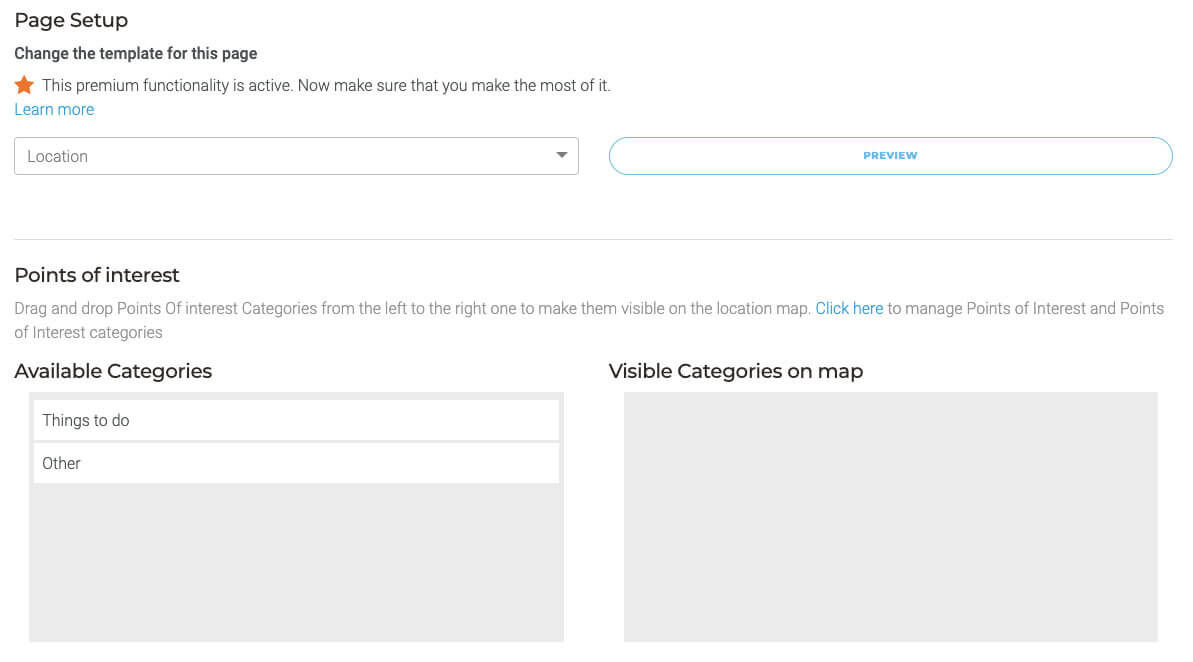 |
Faites glisser et déposez les catégories de Points d'Intérêt depuis la colonne de gauche vers la colonne de droite pour les rendre visibles sur la carte de localisation. N'oubliez pas d'enregistrer la page après avoir effectué vos modifications.
6. Aperçu de votre site web
Sur la page de localisation et sur la carte de la page d'accueil, vous trouverez un lien intitulé "POINTS D'INTÉRÊT". En le sélectionnant, vous pourrez afficher les catégories de repères assignées, avec la possibilité d'activer ou de désactiver l'affichage de ces catégories sur la carte.
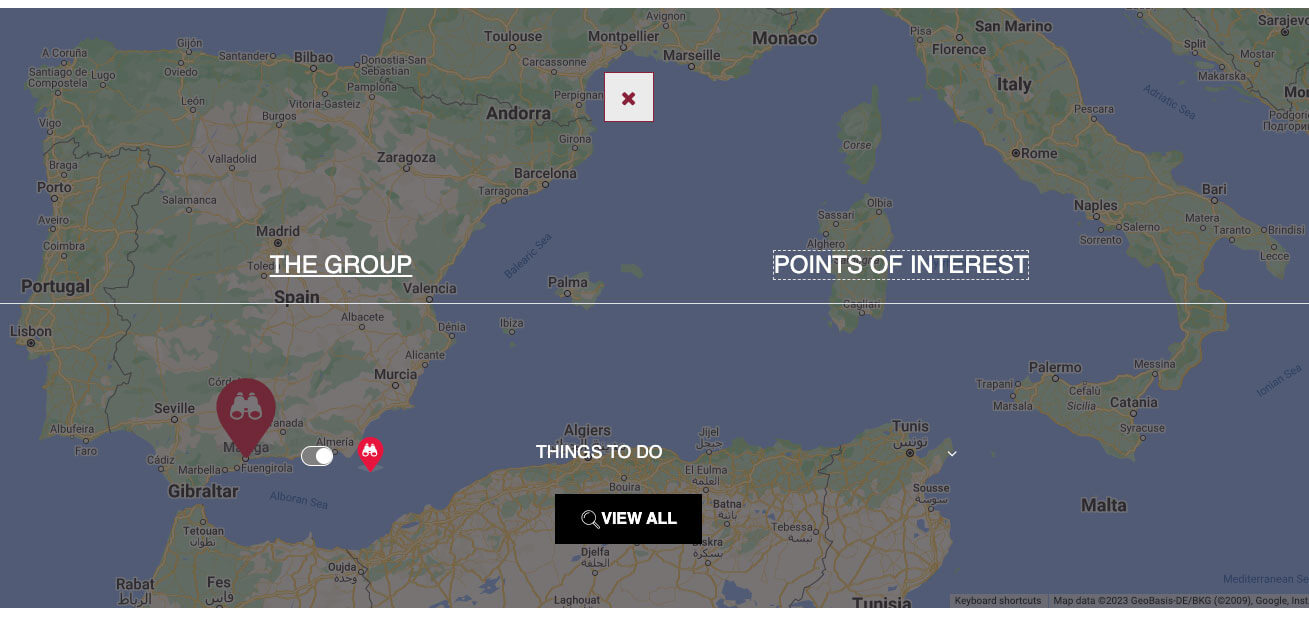
Cliquez sur une épingle pour afficher le nom, la description et la photo du Point d'Intérêt.
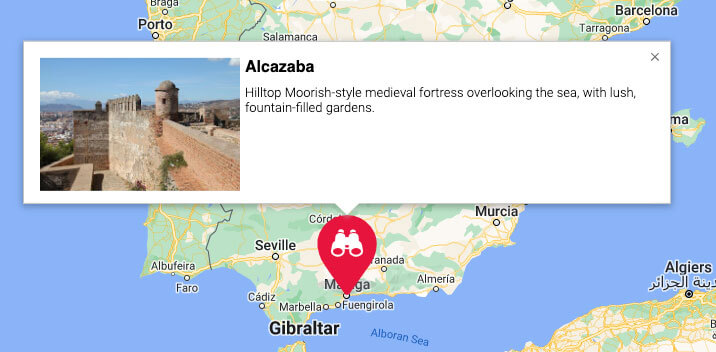
Pour activer cette fonctionnalité premium, n'hésitez pas à nous contacter.